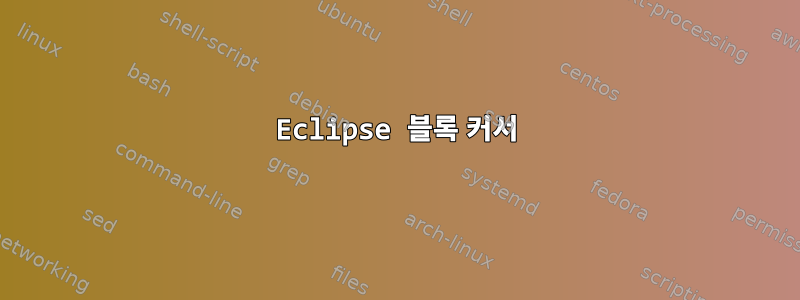
Eclipse에서 커서를 (깜박이는) 막대 대신 (아마도 깜박이지 않는) 블록으로 구성할 수 있습니까?
저는 Xfce 4.10을 실행하고 있습니다.
답변1
짧은 답변:아니요
긴:
의견을 통해 OP는 해당 질문이 Eclipse에 관한 것임을 명확히 했습니다. 깜박이는 막대에 대한 설명은 문제가 데스크톱 커서가 아닌 응용 프로그램 커서(창 내 그래픽의 일부로 표시됨)에 있음을 나타냅니다. 데스크탑 커서 테마는 깜박이지 않으며 막대로만 표시되는 경우가 거의 없습니다.
Eclipse가 커서 모양 변경을 지원한다면 이는 다음 중 하나일 것입니다.우선 사항편집기 탭과 같은 탭. OP는 거기에서 그것을 찾을 수 없습니다.
Eclipse에서 커서 모양에 대한 웹 검색은 주석만 찾습니다. 모양은 삽입 모드인지 바꾸기 모드인지에 따라 다릅니다. 이로써 Eclipse에서는 사용자가 이 기능을 사용자 정의하는 것을 허용하지 않는 것 같습니다.
OSX를 확인하면서 기능을 보았습니다.
- 일반적인
- 편집하다
- 텍스트 에디터
- 접근성
~처럼맞춤 캐럿 사용그리고두꺼운 캐럿 활성화, 두 옵션 모두 기본적으로 선택됩니다. 하지만 체크박스는 없어요깜박거리다.
답변2
답변3
@Thomas Dickey가 그의 답변에서 지적했듯이. 아니요, 없습니다. 그러나 나는 Windows 10에서 이 작업을 수행하는 우회적인 방법을 찾았고 적어도 나에게는 효과가 있었습니다.
- "커서 및 포인터 크기" 설정에서 커서 두께를 변경하고 원하는 크기를 찾을 때까지 스크롤 막대를 오른쪽으로 끌어 Windows 10에서 전역 블록 커서를 활성화해야 합니다. Windows 10 검색 표시줄에 직접 "커서 및 포인터"를 입력하고 나타나는 결과를 클릭하여 설정을 찾을 수도 있습니다.
- 완료되면 Eclipse를 열고 다음으로 이동하십시오.창 > 환경 설정 > 일반 > 편집기 > 텍스트 편집기 > 접근성 그리고 Eclipse에서 "사용자 정의 캐럿 사용"을 비활성화하십시오. '접근성'을 직접 입력하여 환경설정 검색창에서 설정을 검색할 수도 있습니다.
그렇게 하면 Eclipse의 사용자 정의 커서가 비활성화되고 창의 기본 커서가 사용됩니다. 따라서 원하는 결과(?)를 얻을 수 있습니다.



